Anfang dieser Woche sprachen wir über das Generieren und Herunterladen der Antwortdatei Unattend.xml oder Autounattend.xml, die für eine unbeaufsichtigte Installation von Windows 10 erforderlich ist. Für unbeaufsichtigte Installationen ist eine unbeaufsichtigte Installation nichts anderes als eine Installationsart, die während der Installation keine Eingaben des Benutzers erfordert die Installation. Die Datei autounattend.xml hilft uns, die Installation von Windows 10 zu automatisieren.
Da die meisten Benutzer die Installation von Windows mit einem bootfähigen USB als Installationsmedium anstelle einer herkömmlichen DVD bevorzugen, wird in diesem Handbuch beschrieben, wie Sie unbeaufsichtigte Windows 10-USB-Geräte vorbereiten und eine unbeaufsichtigte Installation von Windows 10 darauf ausführen können.
Bereiten Sie das unbeaufsichtigte Windows 10 USB vor
HINWEIS: In diesem Handbuch haben wir einen Windows 8.1-PC zur Vorbereitung des unbeaufsichtigten Windows 10-USB verwendet. Das gleiche Verfahren funktioniert auch unter Windows 7 und Windows 10 hervorragend.
Schritt 1: Der erste Schritt ist das Generieren der Antwortdatei "Autounattend.xml" für Windows 10. Besuchen Sie hierzu diese Seite des Windows Answer File Generator, geben Sie Ihren Produktschlüssel und andere erforderliche Details ein.

Das einzige, was Sie sehr vorsichtig machen müssen, sind die Partitionseinstellungen. Stellen Sie sicher, dass Sie die richtige Festplatte, Partition, Partitionsformat, Partitionsbuchstaben und Partitionsreihenfolge auswählen.
Wenn auf dem Laufwerk, auf dem Windows 10 installiert werden soll, ausreichend Speicherplatz vorhanden ist, wählen Sie Nein für Wipe Disk aus. Die Option Installation auf Datenträger ist die Nummer des Datenträgers, auf dem Sie Windows 10 installieren. Sie können die Datenträgernummer überprüfen, indem Sie die Datenträgerverwaltung öffnen.
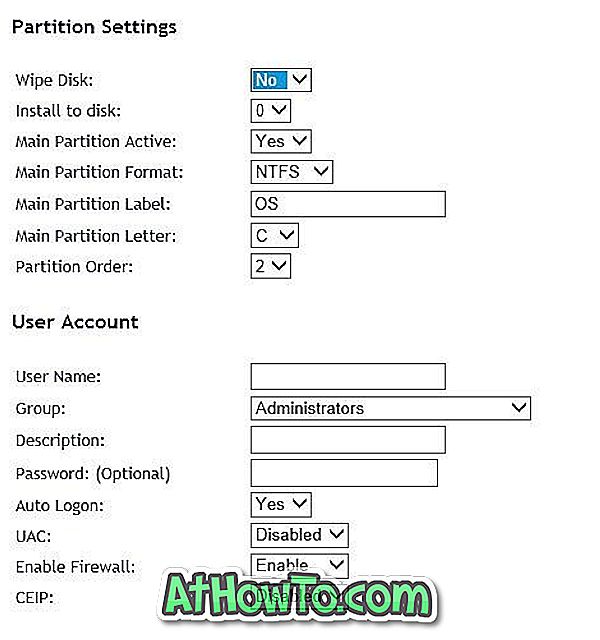
Wählen Sie das Partitionsformat als NTFS aus, und überprüfen Sie den Laufwerksbuchstaben, indem Sie Diesen PC oder Computer öffnen, bevor Sie den Hauptpartitionsbuchstaben auswählen. Die Bestellnummer der Partition kann durch Starten von Disk Management ermittelt werden.
Konfigurieren Sie auch andere Einstellungen.
Schritt 2: Wenn die Autounattend.xml-Datei konfiguriert ist, blättern Sie auf der Seite nach unten und klicken Sie auf den Link Datei herunterladen, um die Autounattend.xml- Datei auf Ihren PC herunterzuladen.
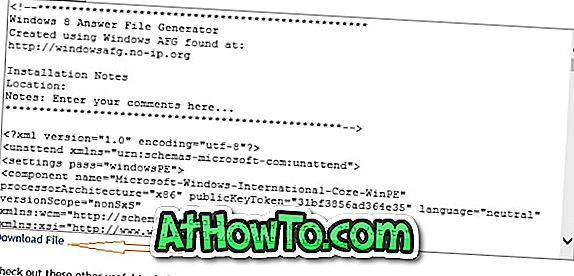
Schritt 3: Bereiten Sie als Nächstes den startfähigen USB von Windows 10 vor, indem Sie entweder Rufus oder die Eingabeaufforderung verwenden. Wenn Sie nicht sicher sind, wie Sie den startfähigen USB von Windows 10 vorbereiten, lesen Sie unsere Anleitung zum Vorbereiten des bootfähigen USB von Windows 10.
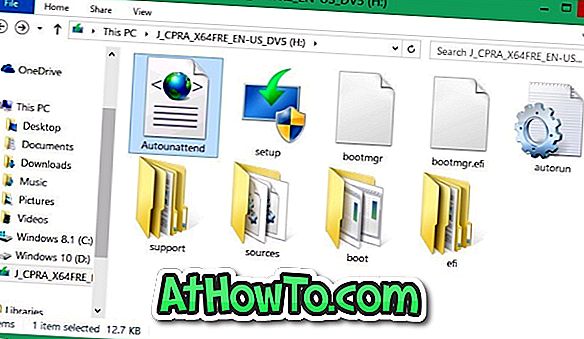
Schritt 4: Wenn der startfähige USB von Windows 10 bereit ist, verschieben Sie die in Schritt 2 heruntergeladene Datei Autounattend.xml in das Stammverzeichnis des USB-Sticks. Der Stamm von USB ist der Ort, der angezeigt wird, wenn Sie auf das USB-Laufwerk doppelklicken.
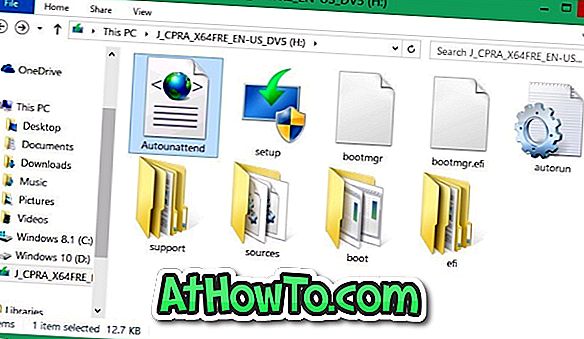
Ihr unbeaufsichtigtes Windows 10 USB ist jetzt bereit. Verbinden Sie es mit dem PC, nehmen Sie die erforderlichen Änderungen vor, um von USB zu booten, starten Sie Ihren PC neu, drücken Sie eine beliebige Taste, wenn Sie dazu aufgefordert werden, um von USB zu booten, und beginnen Sie mit der unbeaufsichtigten Installation von Windows 10.
Lehnen Sie sich zurück und schauen Sie sich die unbeaufsichtigte Installation von Windows 10 an. Viel Glück!
So bereiten Sie das unbeaufsichtigte ISO von Windows 10 vor
Die Vorbereitung einer unbeaufsichtigten Windows 10-ISO-Datei ist keine einfache Aufgabe, da wir die ISO-Datei bearbeiten müssen, um die Datei Autounattend.xml im Stammverzeichnis zu platzieren. Mit keiner der kostenlosen Software können Sie eine startfähige Windows-ISO-Image-Datei hinzufügen oder bearbeiten.
Um das unbeaufsichtigte Windows 10-ISO-Dokument vorzubereiten, müssen Sie Folgendes tun:
Schritt 1: Konfigurieren Sie zunächst die Datei Autounattend.xml und laden Sie sie herunter. Befolgen Sie dazu die Anweisungen in der oben genannten Methode.
Schritt 2: Platzieren Sie als Nächstes die Datei Autounattend.xml im Stammverzeichnis der ISO. Befolgen Sie dazu unsere Anleitung zum Bearbeiten der bootfähigen Windows-ISO-Datei. Das Verfahren zum Bearbeiten des startfähigen Windows-ISO ist zwar einfach und zeitaufwändig. Das heißt, Sie sollten in der Lage sein, das ISO zu bearbeiten und das unbeaufsichtigte ISO auf den meisten PCs in weniger als 20 Minuten vorzubereiten.
Wenn Sie die Anweisungen in der Anleitung ohne Abweichungen befolgen, haben Sie ein startfähiges und unbeaufsichtigtes Windows 10-ISO-Zertifikat. Das ist es!














